win11系统怎么恢复成win10 windows11怎么回到10
更新时间:2024-03-26 11:11:25作者:jkai
在win11操作系统中,小伙伴可能会发现,恢复成win10是一个有用的功能。有时候,小伙伴可能需要恢复成win10以解决一些问题,或者是因为对win11操作系统不适应,那么windows11怎么回到10呢?今天小编就给大家介绍一下win11系统怎么恢复成win10,快来一起看看吧。
具体方法
1、首先点击开始菜单,在其中找到“设置”,如下图所示;
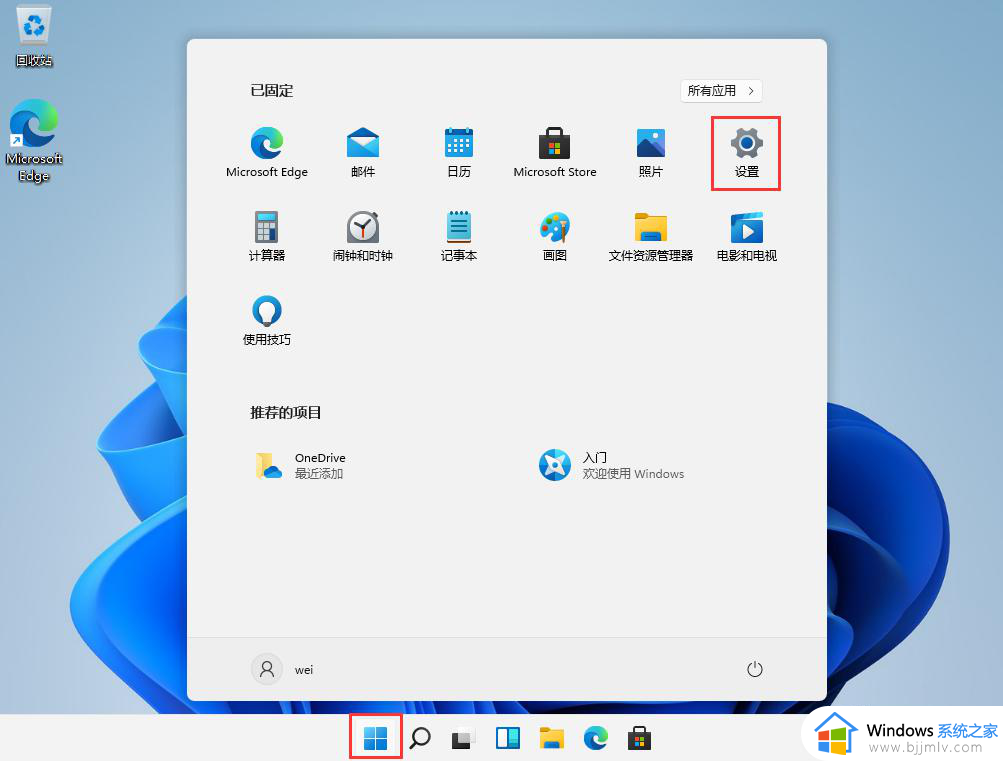
2、在设置面板中,我们可以找到“恢复”选,可以恢复最早或上一个版本的win10系统,如下图所示;
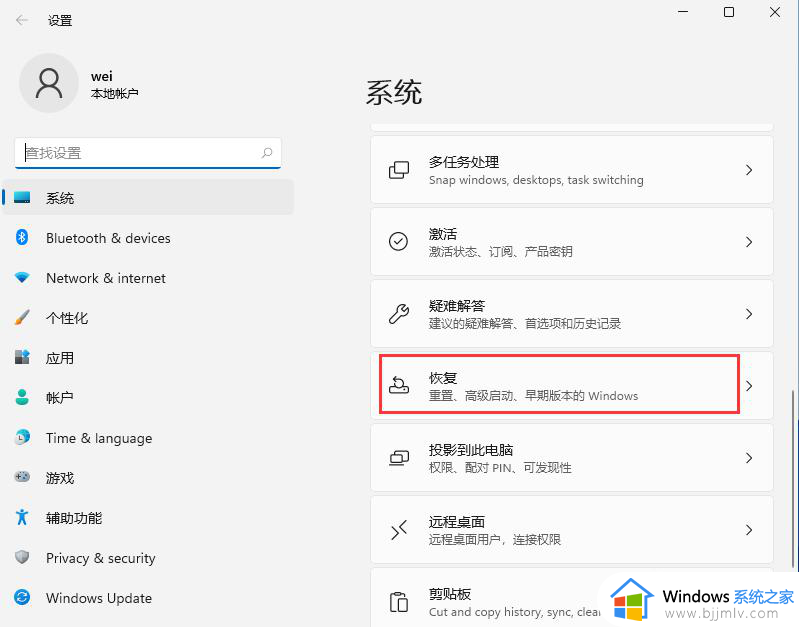
3、在“恢复选项”中选择“以前版本的Windows”,点击“返回”,如下图所示;
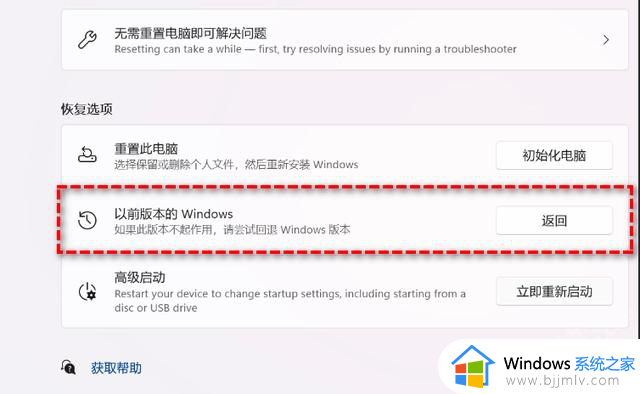
4、选择原因,然后点击“下一步”,如下图所示;
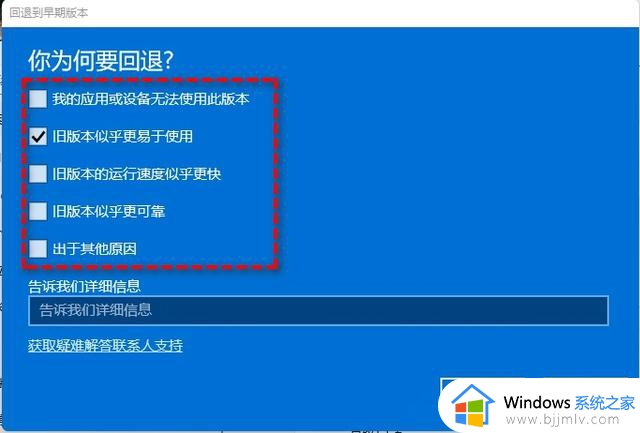
5、你将看到“检查更新”的通知,选择“不,谢谢”,如下图所示;
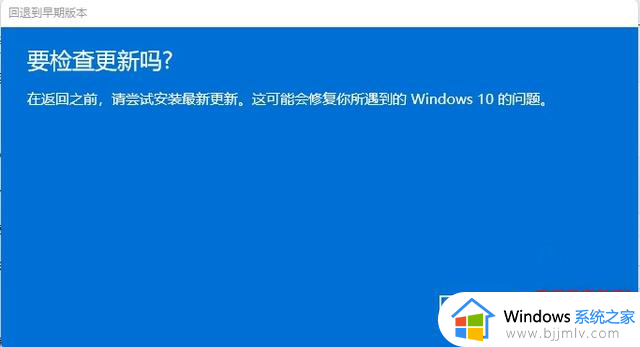
6、选择“回退到早期版本”,如下图所示;

等待完成后,你便成功将Win11还原以前的版本了,但有些用户可能会遇到无法还原的情况。
以上全部内容就是小编带给大家的win11系统恢复成win10方法详细内容分享啦,不知道怎么操作的小伙伴,可以跟着小编的内容进行操作,希望可以帮助到大家。
win11系统怎么恢复成win10 windows11怎么回到10相关教程
- 电脑11系统怎么恢复10 windows11恢复10怎么操作
- 电脑更新成windows11怎么回到10 电脑升到win11怎么回到win10
- win11怎么装回win10 win11系统怎么恢复成win10
- 电脑升级win11如何退回win10 系统升级到win11怎么恢复到win10
- win11找不到恢复环境怎么办 win11系统找不到恢复环境解决方法
- win11系统怎么退回win10 win11系统还能恢复回win10吗
- 电脑如何从win11恢复win10 系统升级到win11怎么退回win10
- win11还原成win10具体步骤 win11如何恢复到win10系统
- win11电脑如何恢复到出厂系统 win11强制恢复出厂设置方法
- win11系统怎么恢复出厂设置 win11系统恢复出厂设置步骤
- win11恢复出厂设置的教程 怎么把电脑恢复出厂设置win11
- win11控制面板打开方法 win11控制面板在哪里打开
- win11开机无法登录到你的账户怎么办 win11开机无法登录账号修复方案
- win11开机怎么跳过联网设置 如何跳过win11开机联网步骤
- 怎么把win11右键改成win10 win11右键菜单改回win10的步骤
- 怎么把win11任务栏变透明 win11系统底部任务栏透明设置方法
win11系统教程推荐
- 1 怎么把win11任务栏变透明 win11系统底部任务栏透明设置方法
- 2 win11开机时间不准怎么办 win11开机时间总是不对如何解决
- 3 windows 11如何关机 win11关机教程
- 4 win11更换字体样式设置方法 win11怎么更改字体样式
- 5 win11服务器管理器怎么打开 win11如何打开服务器管理器
- 6 0x00000040共享打印机win11怎么办 win11共享打印机错误0x00000040如何处理
- 7 win11桌面假死鼠标能动怎么办 win11桌面假死无响应鼠标能动怎么解决
- 8 win11录屏按钮是灰色的怎么办 win11录屏功能开始录制灰色解决方法
- 9 华硕电脑怎么分盘win11 win11华硕电脑分盘教程
- 10 win11开机任务栏卡死怎么办 win11开机任务栏卡住处理方法
win11系统推荐
- 1 番茄花园ghost win11 64位标准专业版下载v2024.07
- 2 深度技术ghost win11 64位中文免激活版下载v2024.06
- 3 深度技术ghost win11 64位稳定专业版下载v2024.06
- 4 番茄花园ghost win11 64位正式免激活版下载v2024.05
- 5 技术员联盟ghost win11 64位中文正式版下载v2024.05
- 6 系统之家ghost win11 64位最新家庭版下载v2024.04
- 7 ghost windows11 64位专业版原版下载v2024.04
- 8 惠普笔记本电脑ghost win11 64位专业永久激活版下载v2024.04
- 9 技术员联盟ghost win11 64位官方纯净版下载v2024.03
- 10 萝卜家园ghost win11 64位官方正式版下载v2024.03